7 correctifs pour le logiciel AMD Adrenalin qui ne fonctionne pas ou ne souvre pas

Vous êtes confronté au problème du logiciel AMD Adrenalin qui ne fonctionne pas ou ne s
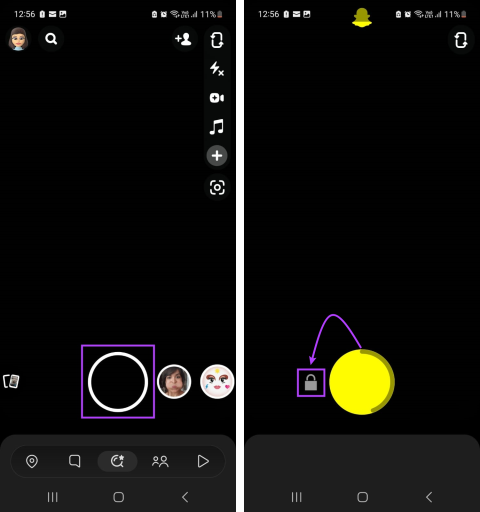
Les Snaps et les Stories sur Snapchat sont un excellent moyen de partager vos réflexions ou des anecdotes sur votre journée avec vos amis. Mais la fatigue des doigts est une réalité, surtout si vous préférez enregistrer des histoires vidéo sur Snapchat. Cependant, existe-t-il un moyen d’enregistrer sur Snapchat sans maintenir le bouton enfoncé ? Découvrons-le.
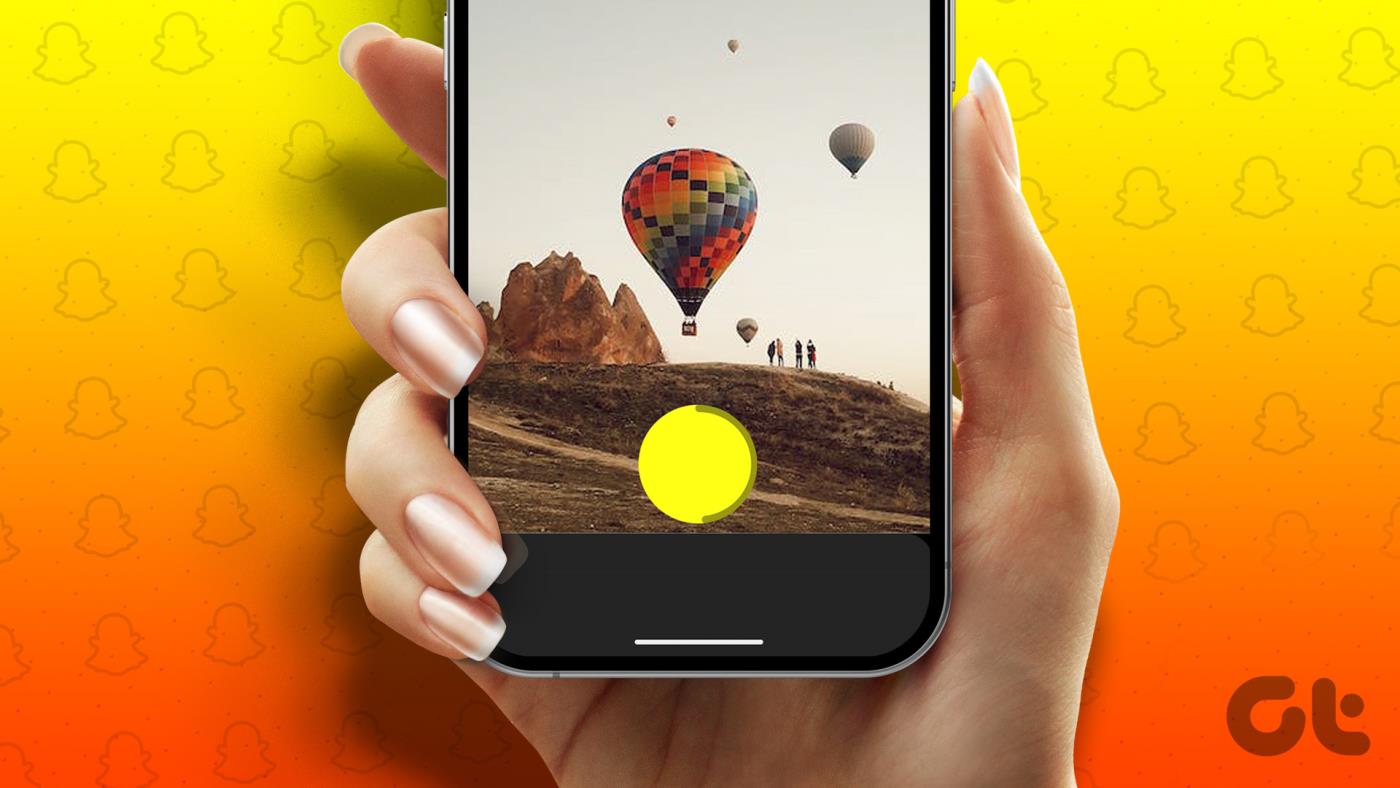
Bien que Snapchat ne dispose pas de mode mains libres par défaut, certaines méthodes vous permettraient d'enregistrer sur Snapchat sans maintenir le bouton enfoncé. L'une d'entre elles consiste à utiliser un élastique et les boutons de volume de votre appareil. Intrigué ? Continuez à lire pour en savoir plus.
Même sans mode automatique dédié, vous pouvez enregistrer des vidéos en mains libres grâce à la fonction de verrouillage. De cette façon, une fois que vous avez commencé l'enregistrement, vous pouvez verrouiller la fonction et la laisser enregistrer jusqu'à 60 secondes sur Snapchat même sans maintenir le bouton d'enregistrement enfoncé. Voici comment procéder.
Étape 1 : Ouvrez Snapchat.
Étape 2 : Maintenant, appuyez longuement sur le bouton Appareil photo.
Étape 3 : Une fois que l'icône de verrouillage apparaît, faites glisser votre doigt sur l'icône de verrouillage.
Vous pouvez maintenant retirer votre doigt et Snapchat continuera à enregistrer la vidéo.
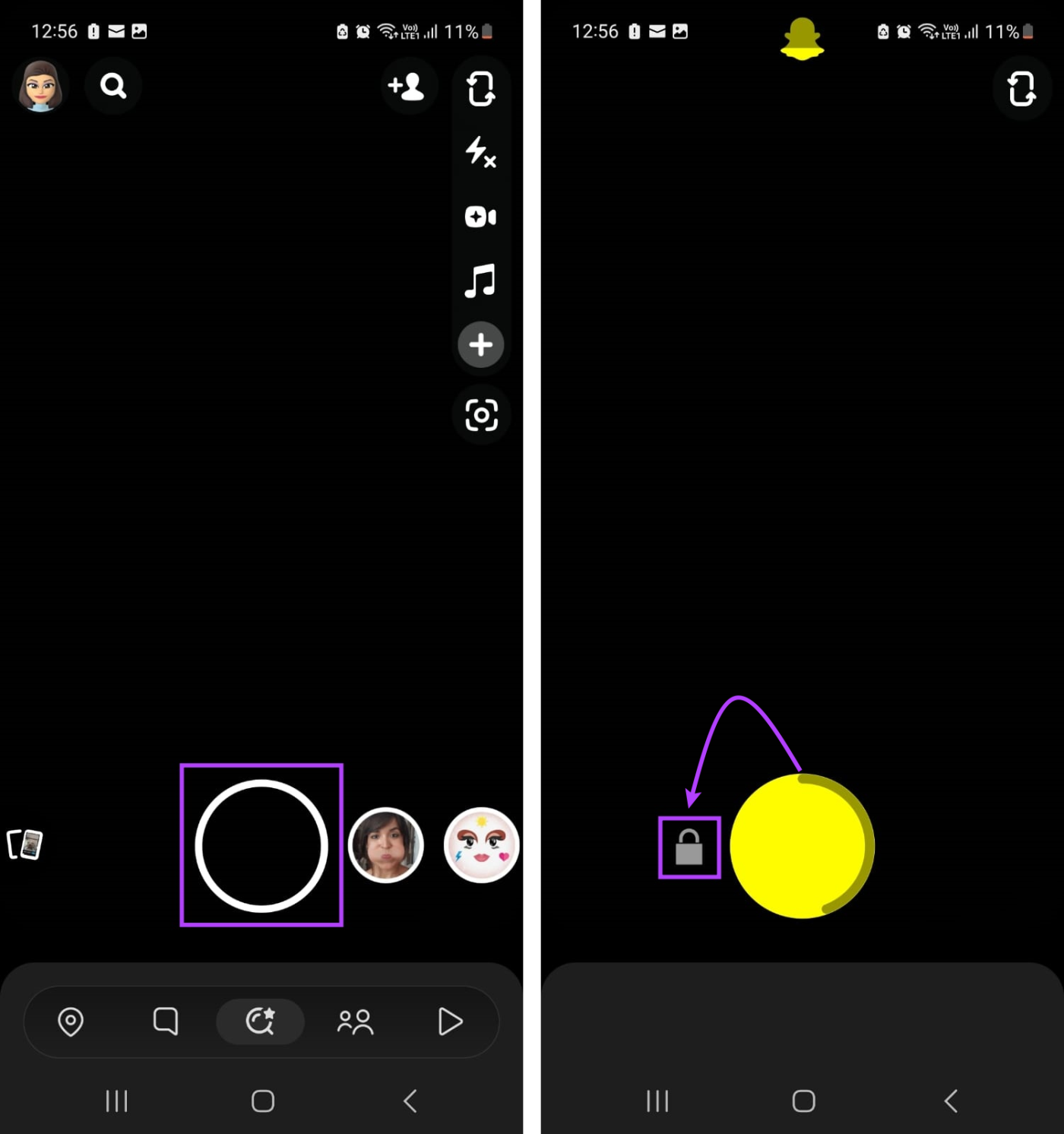
Étape 4 : Si vous avez terminé avant les 60 secondes, appuyez sur le bouton Arrêter.
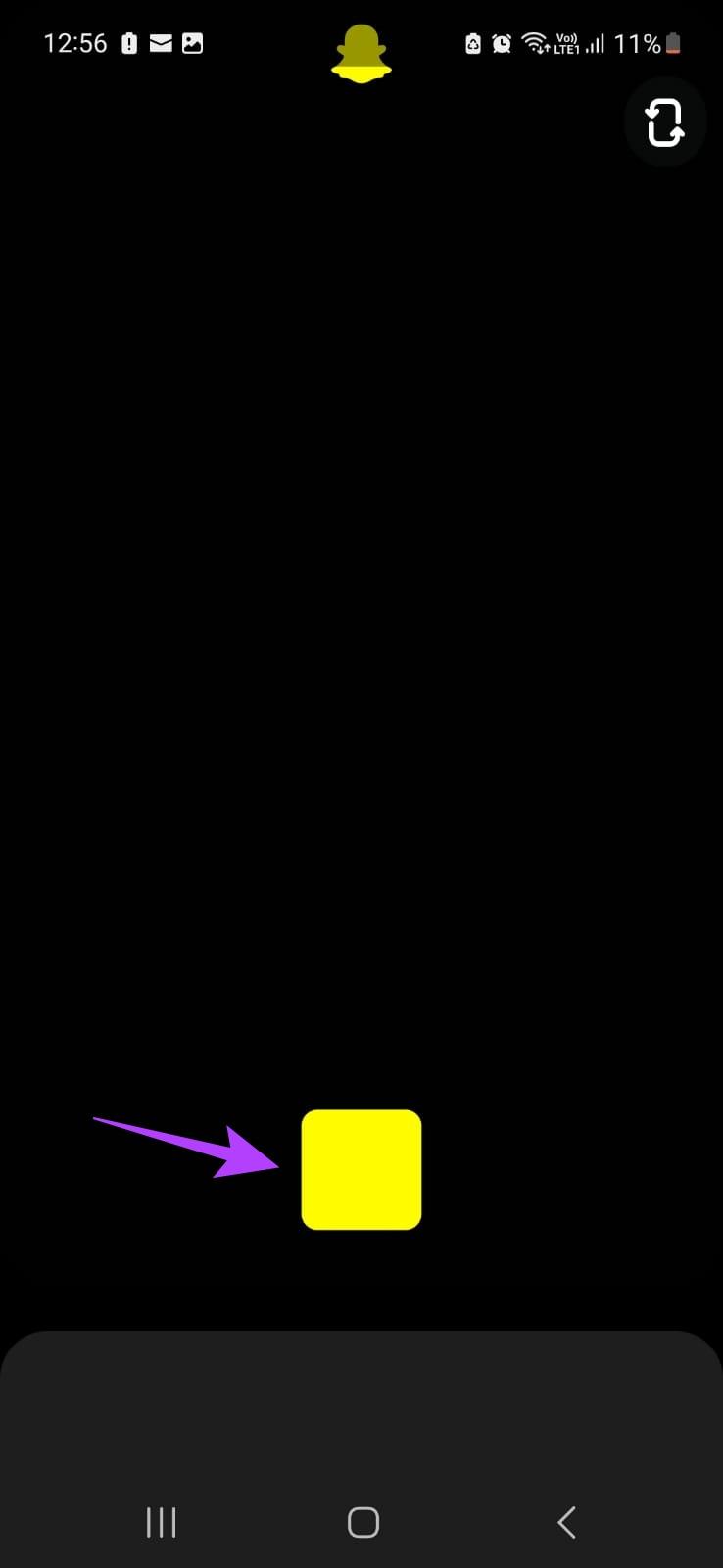
Une fois l'enregistrement terminé, utilisez les options disponibles pour éditer et publier la vidéo comme vous le souhaitez.
Astuce : Si vous rencontrez des problèmes lors de l'utilisation de la caméra Snapchat, consultez notre article sur la réparation de la caméra Snapchat qui ne fonctionne pas .
Snapchat vous permet également de régler une minuterie. Une fois réglée, la minuterie sera déclenchée une fois que vous aurez appuyé sur le bouton Appareil photo. Cependant, la durée maximale du minuteur est de 10 secondes. Au-delà, vous devrez peut-être recommencer l'enregistrement.
Voici un aperçu étape par étape de la façon de configurer et d'utiliser la minuterie sur Snapchat.
Étape 1 : Ouvrez Snapchat et appuyez sur l'icône +.
Étape 2 : Faites défiler jusqu'à Minuterie et appuyez sur l'icône +.
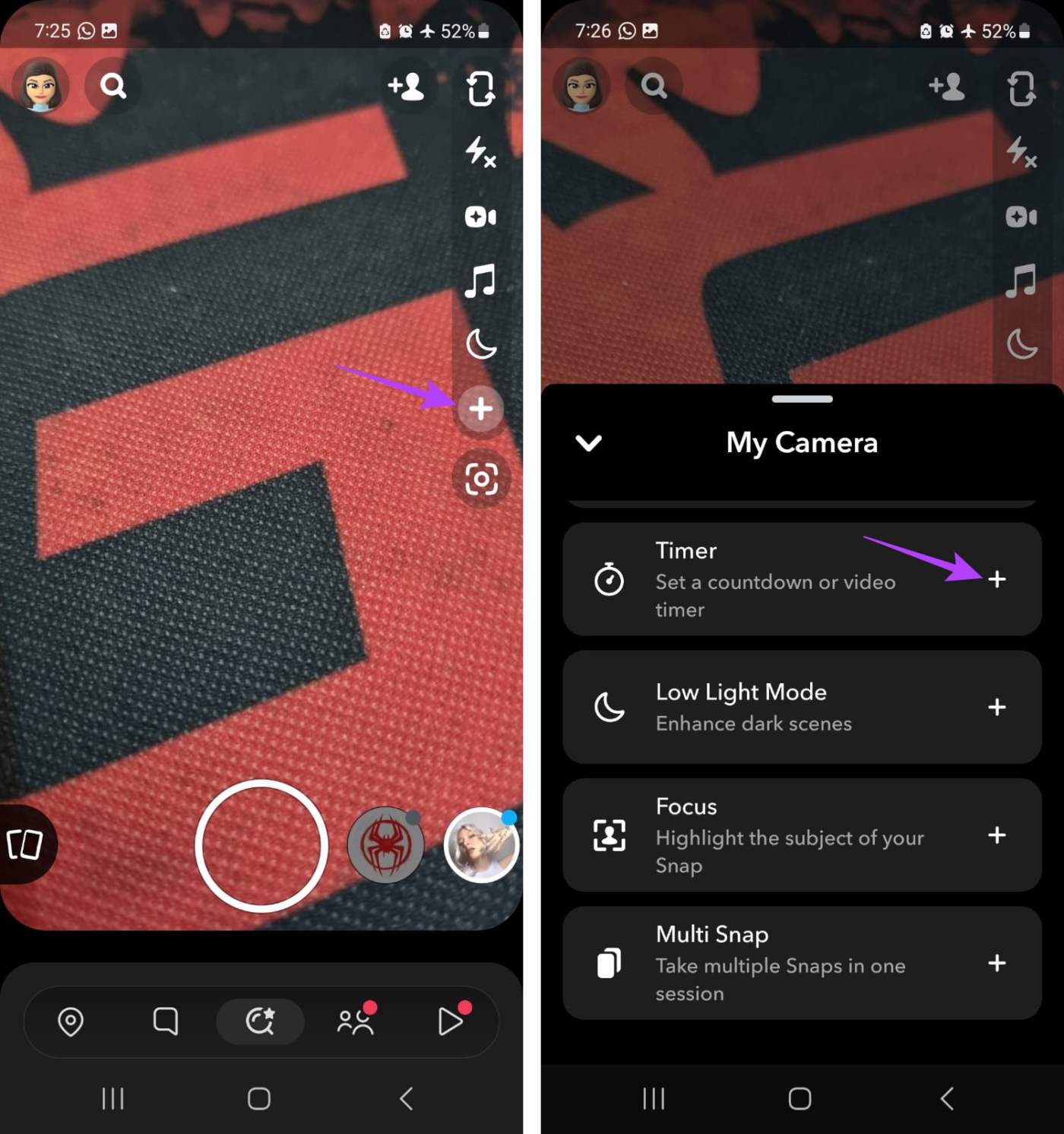
Étape 3 : Ensuite, appuyez sur l’icône de la minuterie.
Étape 4 : Ici, utilisez le curseur Minuterie vidéo pour définir la durée de la minuterie.
Étape 5 : Une fois terminé, appuyez sur Régler la minuterie.
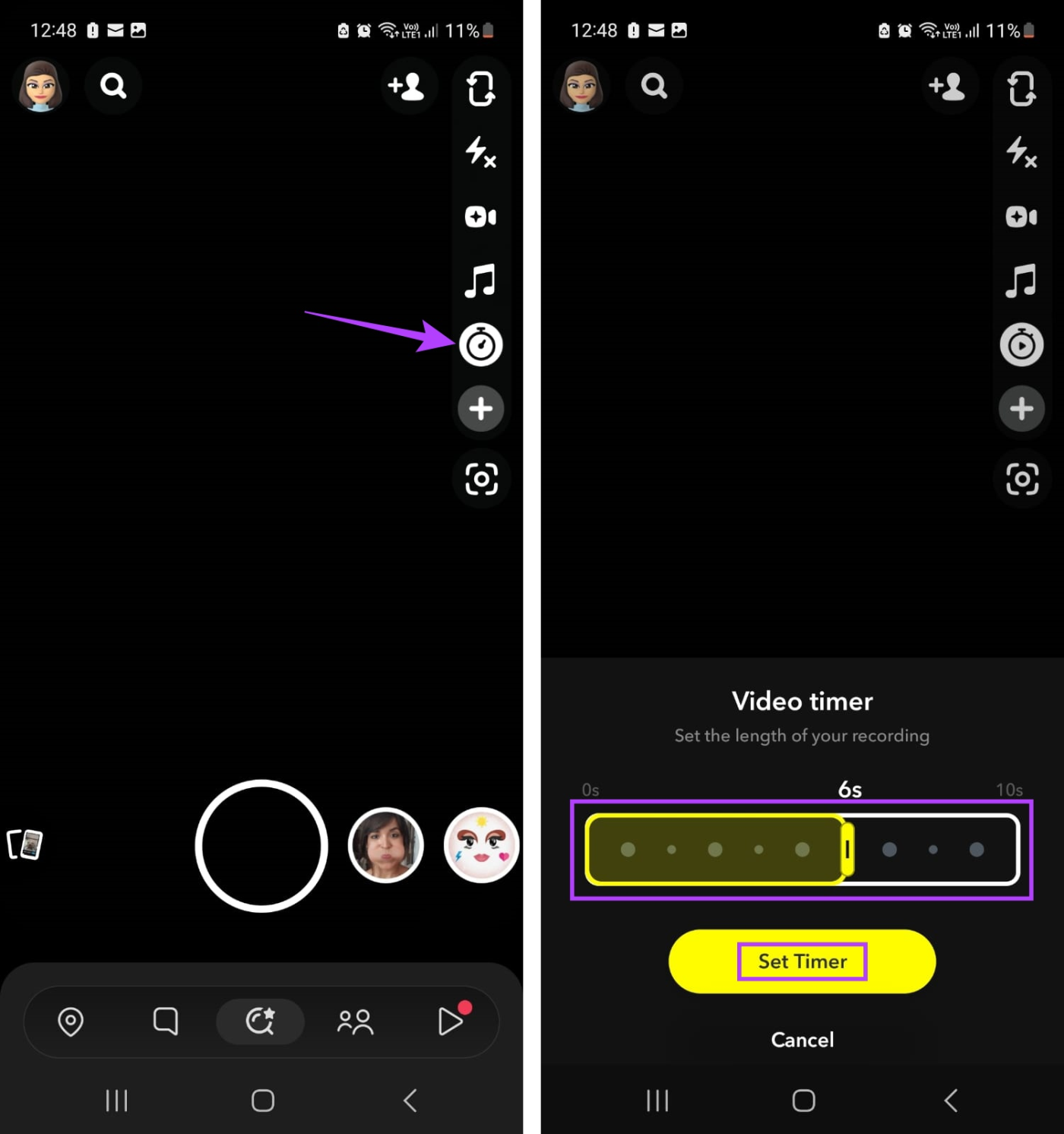
Étape 6 : Maintenant, appuyez sur le bouton Appareil photo.
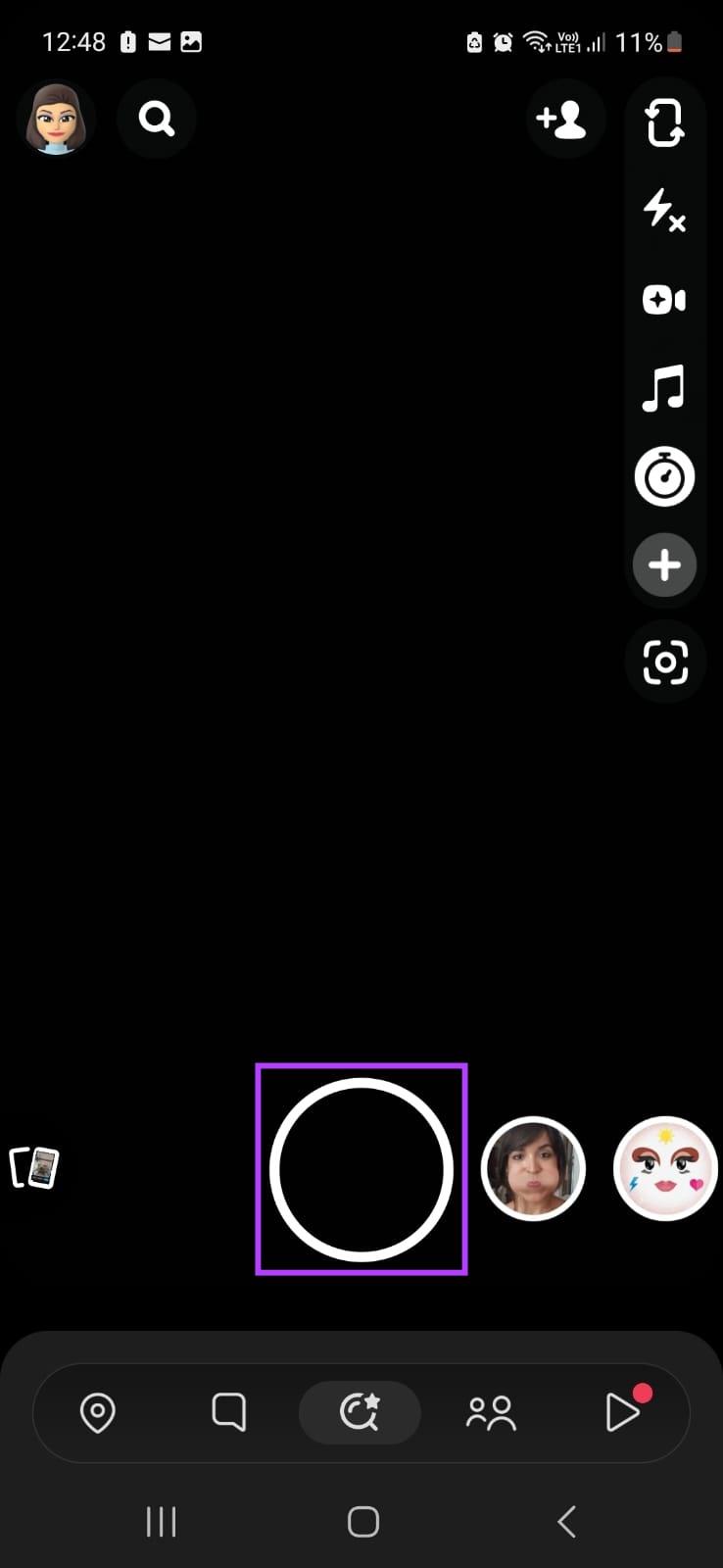
Après le compte à rebours, Snapchat commencera automatiquement l'enregistrement selon la durée de la minuterie.
Lisez aussi : Comment ajouter plusieurs photos de pellicule à l'histoire de Snapchat
Les appareils iOS sont livrés avec un ensemble de gestes prédéfinis qui vous permettent d'effectuer des tâches de base telles qu'appuyer longuement ou appuyer deux fois sur quelque chose. Ainsi, vous pouvez définir une durée personnalisée pour le geste d'appui long et l'utiliser pour enregistrer en mains libres sur Snapchat. Suivez les étapes ci-dessous pour le faire.
Étape 1 : Ouvrez Paramètres et appuyez sur Accessibilité.
Étape 2 : Faites défiler vers le bas et appuyez sur Toucher.
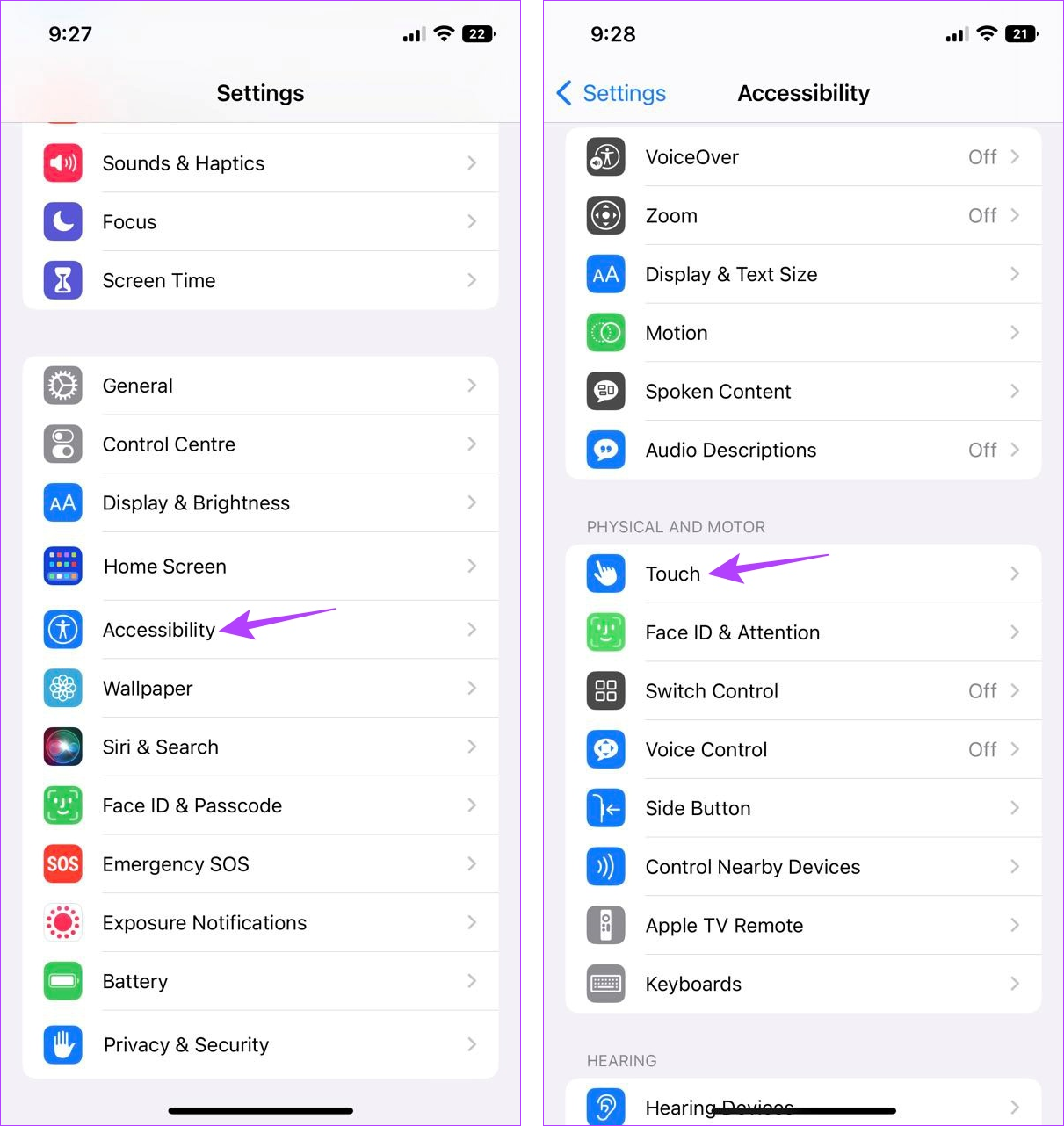
Étape 3 : Ensuite, appuyez sur AssistiveTouch.
Étape 4 : Tout d’abord, activez la bascule AssistiveTouch.
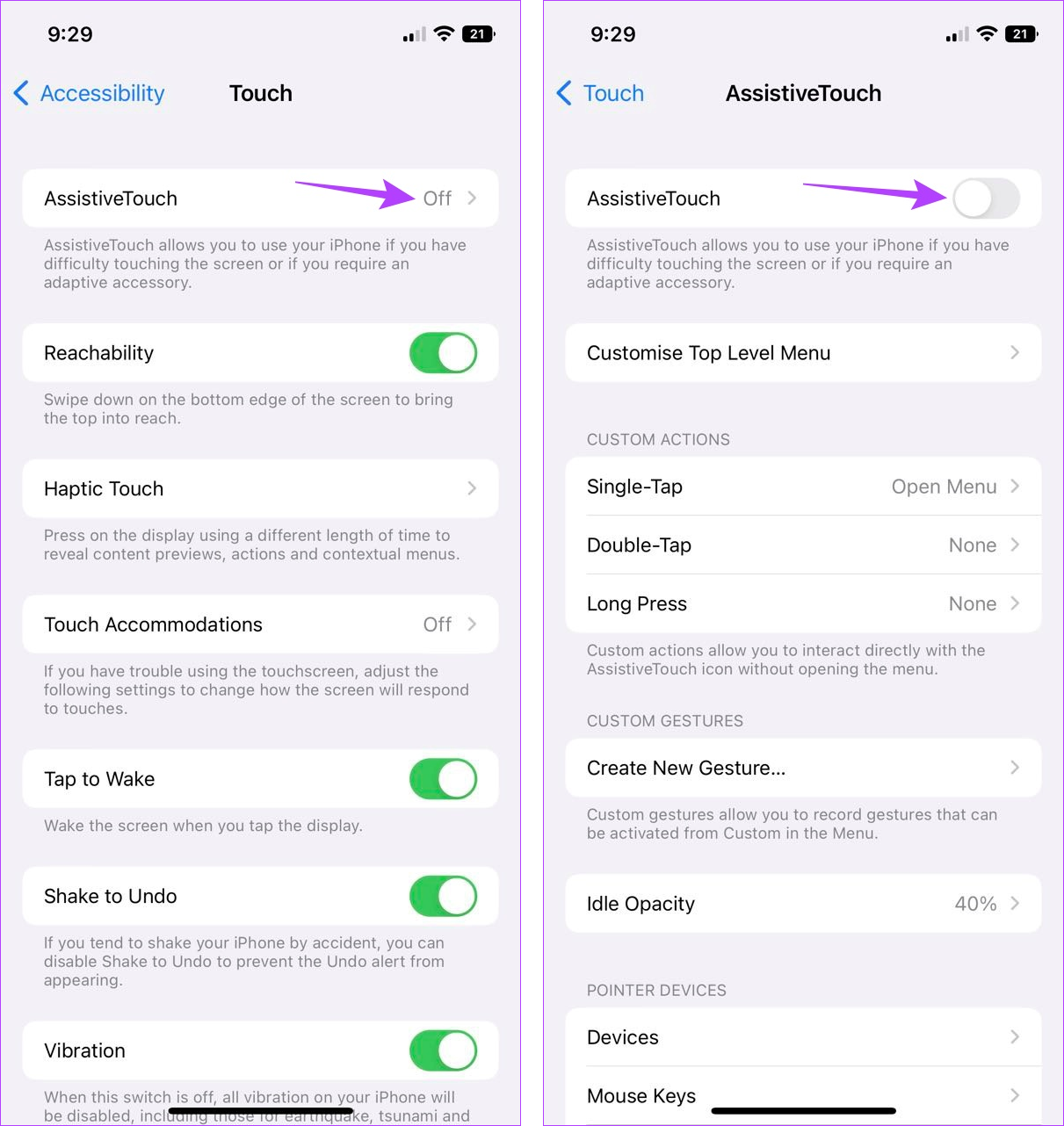
Étape 5 : Ensuite, sous Actions personnalisées, appuyez sur Appui long.
Étape 6 : Ici, appuyez sur « Durée de la pression longue ».
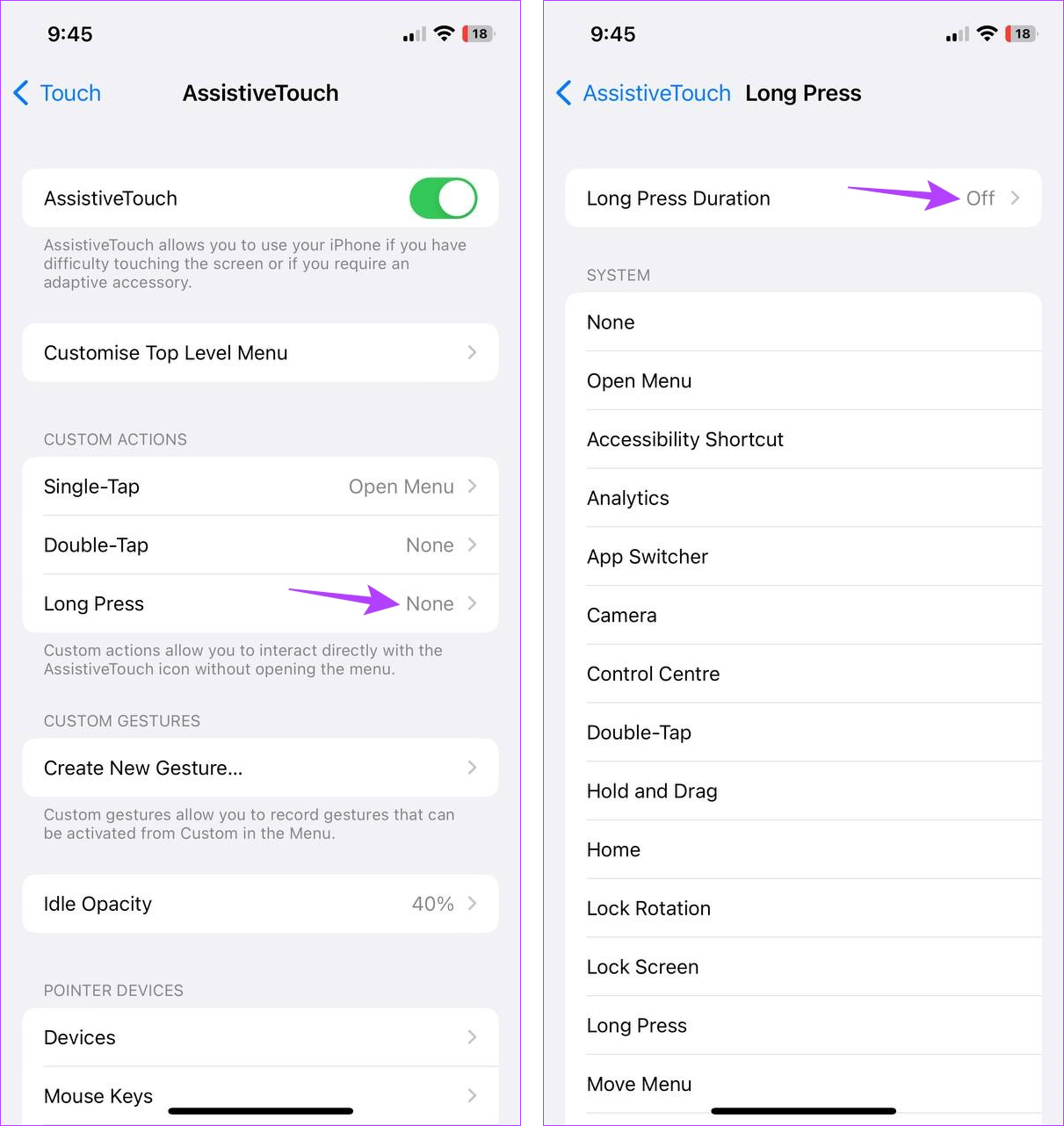
Étape 7 : Utilisez les boutons – et + pour augmenter ou diminuer la durée de la pression longue selon vos préférences.
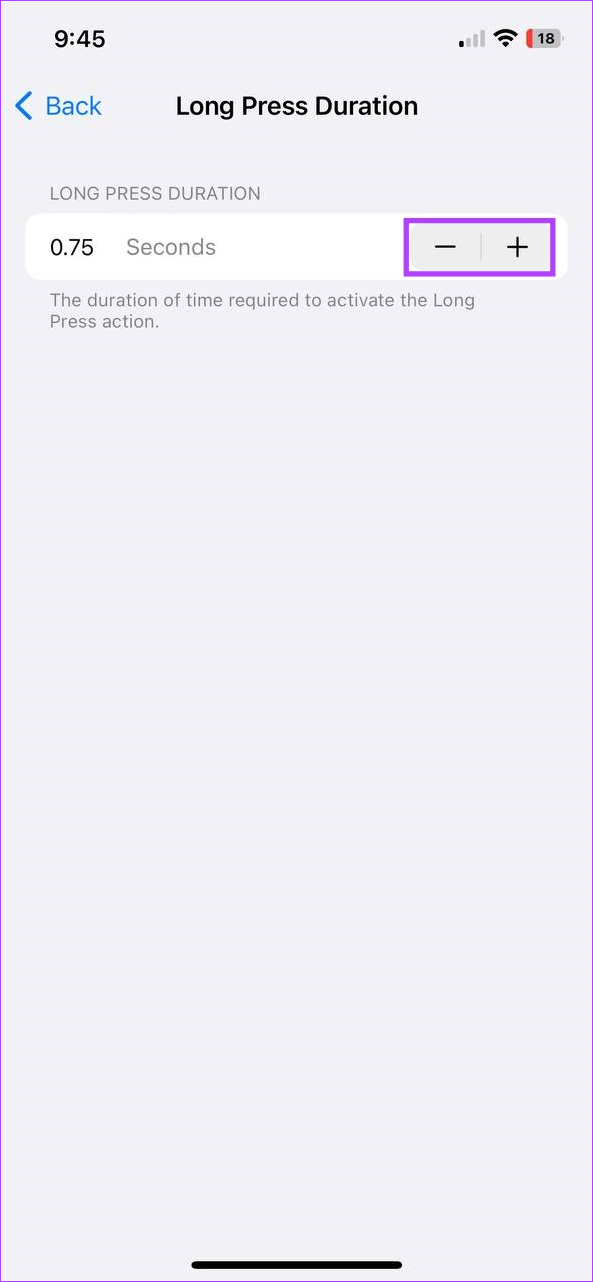
Une fois la durée du geste réglée, il est désormais temps de l'utiliser avec l'application Snapchat. Voici comment.
Étape 1 : Ouvrez Snapchat et appuyez sur AssistiveTouch.
Étape 2 : Une fois les options du menu affichées, appuyez sur Personnalisé.
Étape 3 : Ici, appuyez sur Appui long.
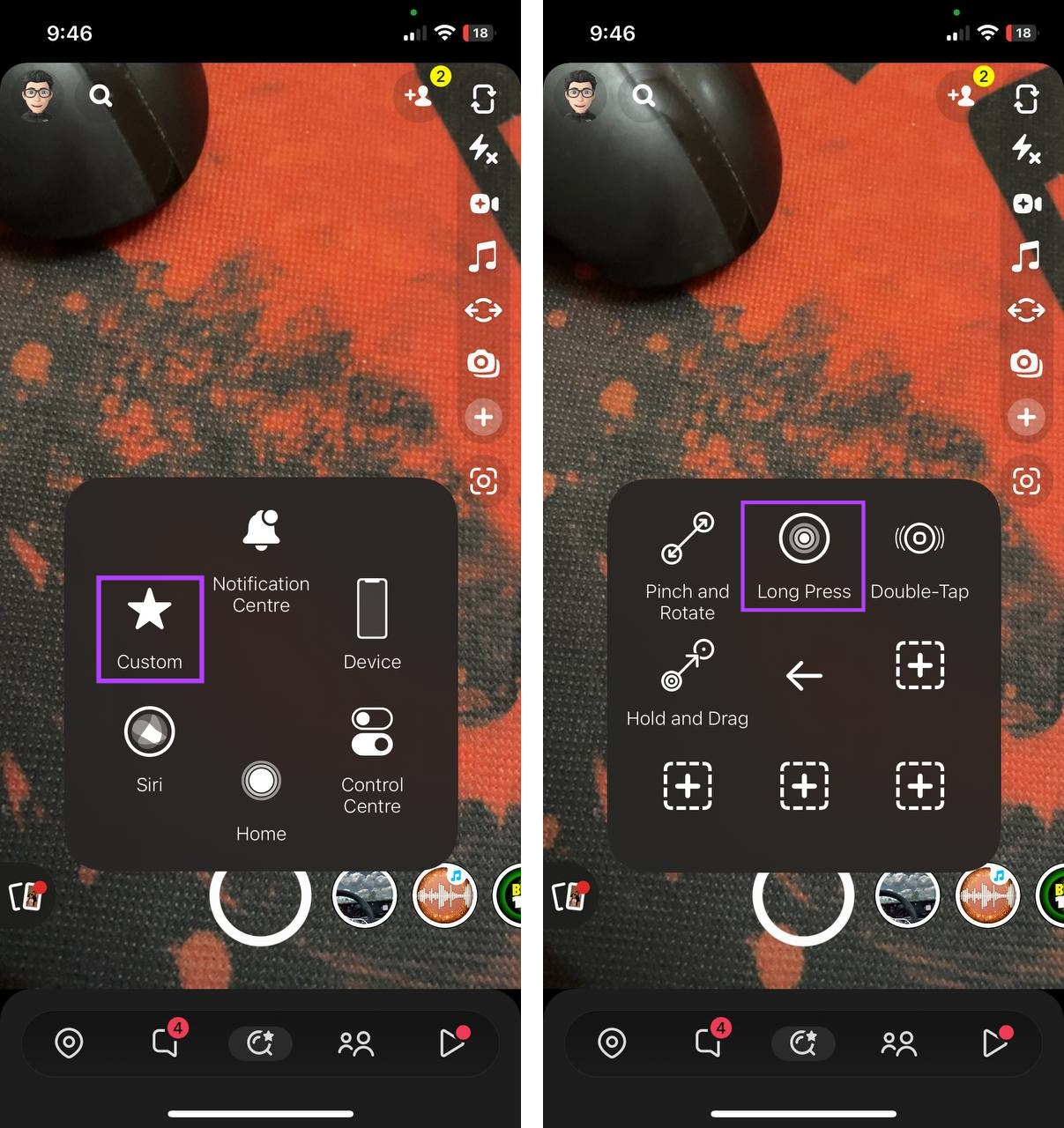
Étape 4 : Maintenant, passez le geste sur le bouton Appareil photo.
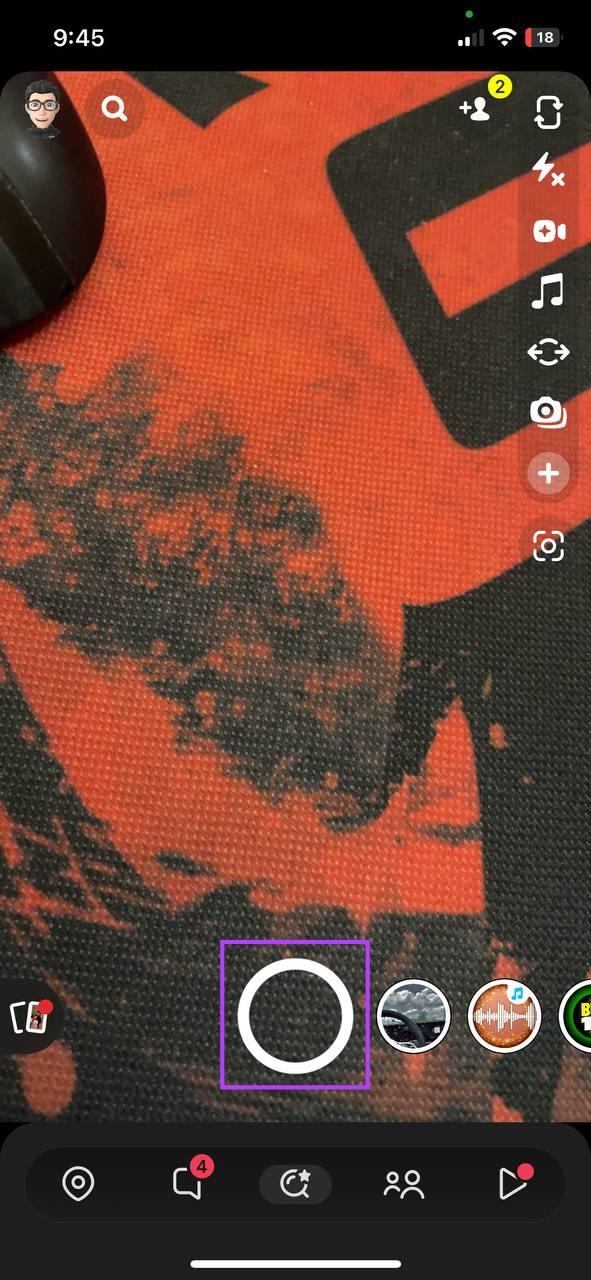
Cela vous permettra d'enregistrer sans maintenir le bouton enfoncé sur Snapchat.
Bien que les appareils Android n'aient pas autant de flexibilité lors de l'utilisation des gestes, il existe des moyens de contourner ce problème. Étant donné que Snapchat vous permet d'enregistrer à l'aide de l'un ou l'autre des boutons de volume, tant que vous pouvez appuyer continuellement sur l'un des boutons, l'enregistrement démarrera automatiquement.
Et c'est là que l'élastique entre en jeu. Prenez simplement un élastique suffisamment serré pour s'étendre sur votre appareil Android. Ensuite, faites-le glisser sur l'élastique de l'un des boutons de volume pour enregistrer sans utiliser vos mains sur Snapchat. Voici comment.
Étape 1 : Sur votre appareil Android, prenez un élastique et étirez-le autour du téléphone.
Étape 2 : Ensuite, faites glisser l’élastique sur le bouton de réduction du volume ou d’augmentation du volume.
Étape 3 : Une fois que vous êtes prêt, ouvrez l'application Snapchat.
Étape 4 : Une fois l'application ouverte, l'enregistrement devrait immédiatement démarrer.
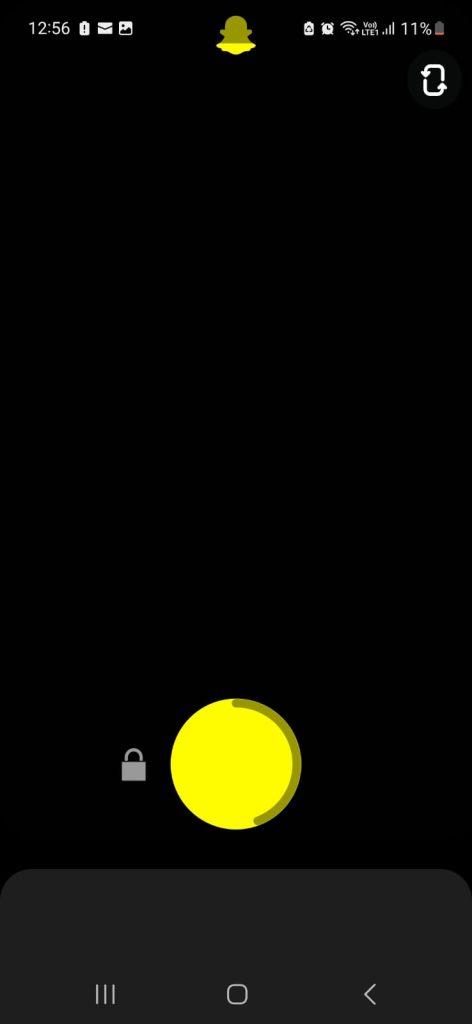
Cela vous permettra facilement d'enregistrer en mains libres pendant plus de 10 secondes sur l'application Snapchat Android.
1. Pouvez-vous laisser une histoire privée sur Snapchat ?
Ouvrez les Stories et appuyez longuement sur l'histoire privée. Ensuite, appuyez sur Paramètres de l'histoire > Quitter l'histoire privée > Quitter. Cela vous permettra de laisser une story privée sur Snapchat .
2. Que faire en cas de décalage de l'appareil photo sur Snapchat ?
Si vous rencontrez des problèmes lors de l'utilisation de la caméra Snapchat, essayez de redémarrer votre appareil mobile. Si le problème persiste, vous pouvez également forcer la fermeture et redémarrer l'application Snapchat. Pour des méthodes plus détaillées, consultez notre explicatif sur la correction du décalage de l'appareil photo de Snapchat .
Nous espérons que cet article vous a aidé à mieux comprendre toutes les façons que vous pouvez utiliser pour enregistrer sur Snapchat sans maintenir le bouton enfoncé. Et si vous et votre groupe d'amis aimez échanger des Snaps, envisagez de créer une discussion de groupe sur Snapchat et rassemblez tous vos amis au même endroit, virtuellement.
Vous êtes confronté au problème du logiciel AMD Adrenalin qui ne fonctionne pas ou ne s
Pour corriger l
Apprenez à maîtriser le chat Zoom, une fonctionnalité essentielle pour les visioconférences, avec nos conseils et astuces.
Découvrez notre examen approfondi de l
Découvrez comment récupérer votre Instagram après avoir été désactivé en suivant nos étapes claires et simples.
Découvrez comment savoir qui a consulté votre profil Instagram avec nos solutions pratiques. Sauvegardez votre vie privée tout en restant informé !
Apprenez à créer des GIF animés facilement avec votre Galaxy S22. Découvrez les méthodes intégrées et des applications pratiques pour enrichir votre expérience.
Découvrez comment changer la devise dans Google Maps en quelques étapes simples pour mieux planifier vos finances durant votre voyage.
Microsoft Teams s
Vous obtenez l








